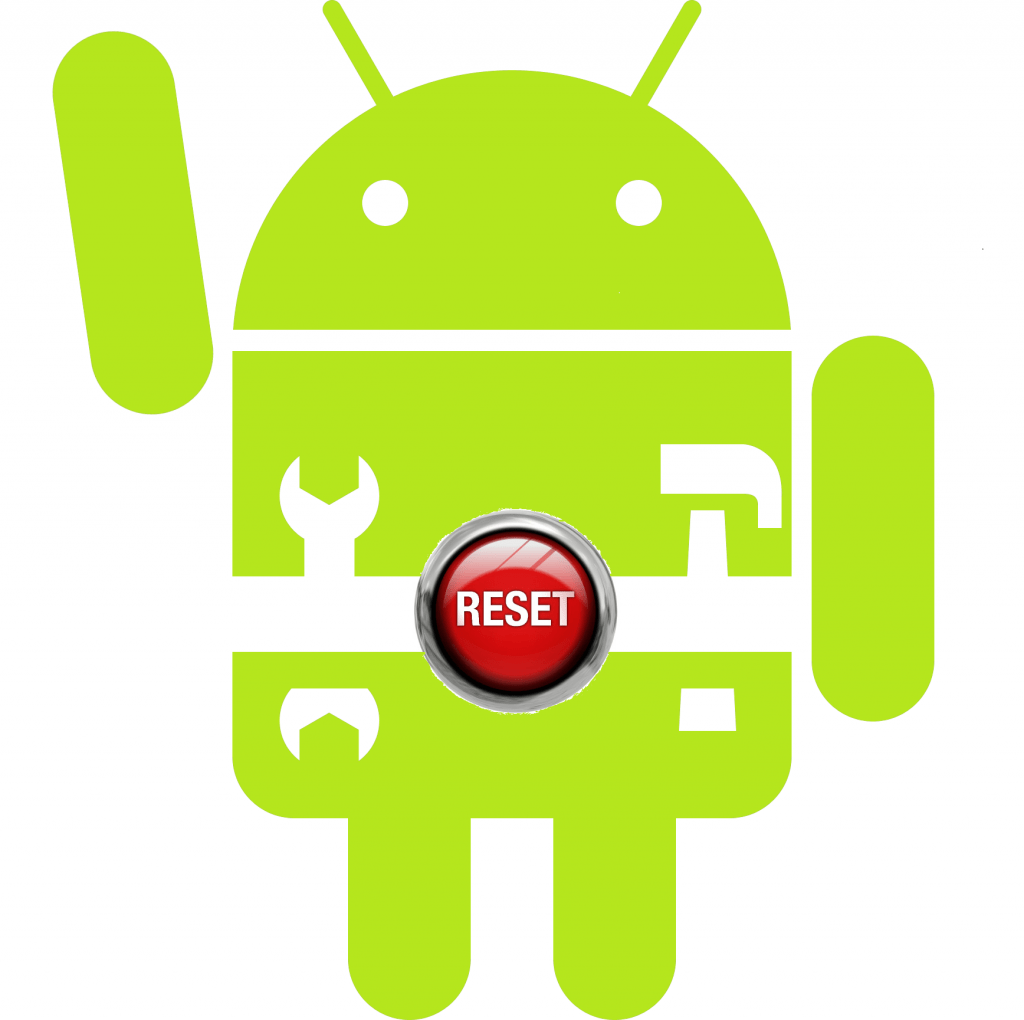Herhangi bir android cihazı sıfırlama nasıl yapılır bu konu üzerinde yaşadığım bir deneyim ile yola çıktım.
Birkaç gün önce, Android telefonumda büyük bir sorun yaşadım. Birdenbire sıkıştı ve hiçbir şey yapamadım.
Düğmelere basmanın hiçbir etkisi olmadı, ekranı kaydırma girişimlerim de olmadı. Görünüşe göre bir şeyler gecikiyordu ve cihazımı sıfırlama yapmam gerekiyordu.
Sıfırlama ve Yeniden Başlatma Arasındaki Fark
Açıklamak istediğim ilk şey, sıfırlama ve yeniden başlatma arasındaki farktır. Çoğu insan için bunlar eş anlamlıdır. Ancak “Android” terminolojisinde bu kelimelerin tamamen farklı bir anlamı vardır. Lütfen karıştırmayın.
Yeniden başlatma, telefonunuzu yeniden başlatmanız yeterlidir. Bir sıfırlama, hataları temizlemek için tüm verileri siler. Bu nedenle, telefonunuz takılı kaldıysa ve benimki gibi bazı küçük gecikmeler varsa, Android’i sıfırlamanız gerekir.
Yumuşak ve Sert sıfırlama arasındaki fark
Evet, sizin için daha fazla terminoloji var. Kulağa komik gelse de, “Yumuşak” ve “Sert” sıfırlama terimlerinin arkasında iyi bir mantık var. Sıfırlamak için telefon yazılımınızı kullanıyorsanız, yazılımdan sıfırlamadan bahsediyoruz. Öte yandan, pil gibi herhangi bir donanım parçasından bahsediyorsak, bu donanımdan sıfırlama olarak adlandırılır.
Telefonunuzun yazılımı çalışmadığında veya yanıt vermediğinde donanımdan sıfırlama uygulanır. Genellikle, önce telefonunuzun “alıştığı” bir yazılımdan sıfırlamayı denemelisiniz ve bu standart bir yöntem olarak kabul edilir. Ancak, işe yaramazsa, her zaman donanımdan sıfırlamaya geçebilirsiniz. Nasıl olduğunu görelim.
Herhangi bir Android telefon veya tableti Sert Sıfırlama
Daha önce tartışıldığı gibi, donanımdan sıfırlama, donanım parçalarının kullanılması anlamına gelir. Eski Android modellerinde bu çok basittir. Telefonunuzun kapağını açın, pili çıkarın, bir dakika bekleyin ve geri takın. Ve sıfırlama yapılır.
Ancak, yeni Android cihazlarda bu seçenek yoktur. Pil yerleşiktir ve ona erişemezsiniz bile. Bu yüzden şimdi biraz gelişmiş bir yaklaşımımız var – Sesi Aç ve Güç düğmesini aynı anda 20 saniye basılı tutun; telefonunuz otomatik olarak sıfırlanmalıdır. Kapanmış gibi görünecek, ancak 10-15 saniye sonra sorunlar düzeltilerek açılacaktır.
Fabrika Ayarlarına Sıfırla
Sıfırlama işlemine başlamadan önce, cihazınızın pilinin en az %75’ine sahip olduğundan emin olun. En iyisi, her ihtimale karşı yakınınızda bir şarj cihazı bulundurmak olacaktır. Android cihazlar, telefonunuzu fabrika ayarlarına döndürmeyi kolaylaştırır. Bunu yapmak için Ayarlar > Yedekle ve sıfırla > Fabrika verilerine sıfırla seçeneğine gidin.
Herhangi bir nedenle ayarlarınıza erişemiyorsanız, cihazınızı Kurtarma modunda sıfırlamanız gerekecektir.
Kurtarma moduna önyükleme yapmak için cihazın kapalı olduğundan emin olun ve ardından şu talimatları izleyin:
- Sesi Aç ve Güç düğmesini aynı anda basılı tutun
- Android logosunu görene kadar düğme kombinasyonunu basılı tutun
- “Kurtarma” seçeneğine gitmek için ses düğmelerini kullanın ve seçmek için Güç düğmesine basın
- “Komut Yok” görürseniz, Güç düğmesini basılı tutun ve Sesi Aç düğmesine bir kez basın.
- “Verileri sil/fabrika ayarlarına sıfırla” seçeneğine gitmek için Sesi Kısma’yı kullanın ve seçmek için Güç düğmesine basın.
- Evet’i seçin – tüm kullanıcı verilerini silin ve Güç düğmesine basın
Cihazınızda fiziksel bir Ana Sayfa düğmesi varsa şu adımları izleyin:
- Sesi Aç, Ana Sayfa düğmesi ve Güç düğmesini aynı anda basılı tutun
- Titreşim hissettiğinizde Güç düğmesini bırakın.
- Cihazınız tekrar titreyecek ve Menü’yü göreceksiniz.
- Tüm düğmeleri bırakın ve önceki bölümde gösterildiği gibi gezinin.
Telefonunuzda bir Ana Ekran düğmesi veya ayrı bir Güç düğmesi yoksa şu adımları izleyin:
- Sesi Aç ve Yan düğmelere aynı anda basın
- Titreşimi hissedecek ve logonun ekranınızda göründüğünü göreceksiniz.
- Düğmeleri bırakın ve daha önce gösterildiği gibi gezinmeye devam edin.
Cihazınızda başka bir şey görürseniz, cihaza özel talimatlar için üreticinizin destek sitesini kontrol etmenizi öneririz.
Fabrika ayarlarına sıfırlamadan önce bir yedekleme yapmak ister misiniz? Çoğu durumda, endişelenmenize gerek kalmayacak. Cihazınızın içeriğinin çoğu yine de Google hesabınıza bağlanacaktır: indirdiğiniz uygulamalar, kişiler, mesajlar, e-postalar, vb.
Cihazınızın donanım sıfırlamasını nasıl gerçekleştireceğinize dair başka fikirleriniz varsa veya ele almadığım bir şey varsa, lütfen aşağıdaki yorum bölümünde bize bildirin!